តារាងមាតិកា
ផ្នែកទន់តិចតួចណាស់ដែលទទួលបានជោគជ័យដូច្នេះឈ្មោះរបស់ពួកគេក្លាយជាកិរិយាស័ព្ទ។ ទោះបីជាកម្មវិធី Photoshop មានតាំងពីឆ្នាំ 1990 មកម្ល៉េះ តែវាគ្រាន់តែជាយុគសម័យនៃមេរោគដែលមនុស្សចាប់ផ្តើមប្រើ 'photoshop' ដើម្បីមានន័យថា "កែសម្រួលរូបភាព" ។ .
Adobe ថ្មីៗនេះបានធ្វើឱ្យអ្នកប្រើប្រាស់ Photoshop ជាច្រើនខឹងសម្បារដោយប្តូរទៅគំរូតម្លៃនៃការជាវ។ នៅពេលដែលវាបានកើតឡើង ការស្វែងរកជម្រើសកម្មវិធីជំនួសពិតជាចាប់ផ្តើម។ កម្មវិធីផ្សេងៗគ្នាមួយចំនួនប្រកួតប្រជែងគ្នាដណ្តើមមកុដនៃ 'ជម្រើស Photoshop ល្អបំផុត' ហើយយើងបានជ្រើសរើសជម្រើសល្អបំផុតចំនួនប្រាំមួយ៖ ជម្រើសបង់ប្រាក់ចំនួនបី និងជម្រើសឥតគិតថ្លៃចំនួនបី។

ដោយសារតែកម្មវិធី Photoshop មានមុខងារដ៏ធំ កំណត់ វាអាចពិបាកក្នុងការជ្រើសរើសកម្មវិធីតែមួយជាការជំនួស។ មួយចំនួនដូចជាការគូររូបវ៉ិចទ័រ ការបង្ហាញគំរូ 3D ឬការកាត់តវីដេអូ កម្រនឹងត្រូវបានប្រើព្រោះវាប្រសើរជាងនៅពេលដែលត្រូវបានគ្រប់គ្រងដោយកម្មវិធីដែលឧទ្ទិសដល់កិច្ចការទាំងនោះ។
ថ្ងៃនេះ យើងនឹងផ្តោតលើជម្រើស Adobe Photoshop ដែលមានជំនាញក្នុងផ្នែកសំខាន់បំផុត៖ ការកែរូបភាព!
បានបង់ប្រាក់ Adobe Photoshop Alternatives
1. Affinity Photo
មានសម្រាប់ Windows, Mac និង iPad – $69.99, ការទិញតែម្តង

Affinity Photo នៅលើ Windows
Affinity Photo គឺជាអ្នកកែរូបថតដំបូងគេដែលធ្វើទីផ្សារដោយខ្លួនវាផ្ទាល់ជាជម្រើសមួយសម្រាប់គំរូជាវរបស់ Photoshop ។ ចេញផ្សាយក្នុងឆ្នាំ 2015ផ្តាច់មុខសម្រាប់ macOS Affinity Photo បានទទួលការសាទរយ៉ាងរហ័សពី Apple និងអ្នកថតរូបដូចគ្នា ហើយត្រូវបានគេដាក់ឈ្មោះថា Mac App of the Year ។ កំណែវីនដូបានធ្វើតាមភ្លាមៗ ហើយ Affinity Photo បានចាប់ផ្តើមដំណើរការតាំងពីពេលនោះមក។
ជាមួយនឹងប្លង់ដែលនឹងមានអារម្មណ៍ស៊ាំនឹងអ្នកប្រើប្រាស់ Photoshop ភ្លាមៗនោះ Affinity Photo ផ្តល់ជូនទាំងការកែសម្រួលភីកសែលផ្អែកលើស្រទាប់ និងការកែតម្រូវដែលមិនបំផ្លាញសម្រាប់ ការអភិវឌ្ឍន៍រូបថត RAW ។ ម៉ូឌុលកែសម្រួលត្រូវបានបែងចែកទៅជា 'Personas' ដោយផ្តល់នូវកន្លែងធ្វើការដាច់ដោយឡែកសម្រាប់ការកែសម្រួលរូបថតជាមូលដ្ឋាន ការកែសម្រួលតាមតម្រូវការ ការកែតម្រូវដែលមិនមានការបំផ្លិចបំផ្លាញ និងការគូសផែនទីសម្លេង HDR ។
ឧបករណ៍កែសម្រួលភាគច្រើនមានអារម្មណ៍ថាមានភាពរហ័សរហួន និងឆ្លើយតប ទោះបីជា Liquify persona ក៏ដោយ។ មានភាពយឺតយ៉ាវបន្តិចក្នុងអំឡុងពេលដំណើរការគូរ សូម្បីតែនៅលើកុំព្យូទ័រដែលមានថាមពលខ្ពស់របស់ខ្ញុំក៏ដោយ។ ការពន្យារពេលនេះអាចធ្វើឱ្យមានការខកចិត្តក្នុងការប្រើប្រាស់ ប៉ុន្តែជារឿយៗវាល្អប្រសើរជាងក្នុងការប្រើ "ជក់" បន្ថែម និងខ្លីជាងនៅពេលធ្វើការកែសម្រួល liquify។
រូបថត Affinity ប្រហែលជាមិនមែនជាការជំនួសដ៏ល្អឥតខ្ចោះសម្រាប់ Photoshop ទេ ប៉ុន្តែវាធ្វើបាន ការងារដ៏អស្ចារ្យជាមួយនឹងការងារកែសម្រួលភាគច្រើន។ វាមិនផ្តល់ជូននូវលក្ខណៈពិសេសរបស់ Photoshop កម្រិតខ្ពស់មួយចំនួនដូចជាការបំពេញការយល់ដឹងអំពីមាតិកានោះទេ ប៉ុន្តែតាមចំនេះដឹងរបស់ខ្ញុំ មានតែដៃគូប្រកួតប្រជែងផ្សេងទៀតប៉ុណ្ណោះដែលផ្តល់នូវមុខងារស្រដៀងគ្នានេះមកទល់ពេលនេះ។
2. Corel Paintshop Pro
មានសម្រាប់តែ Windows – $89.99
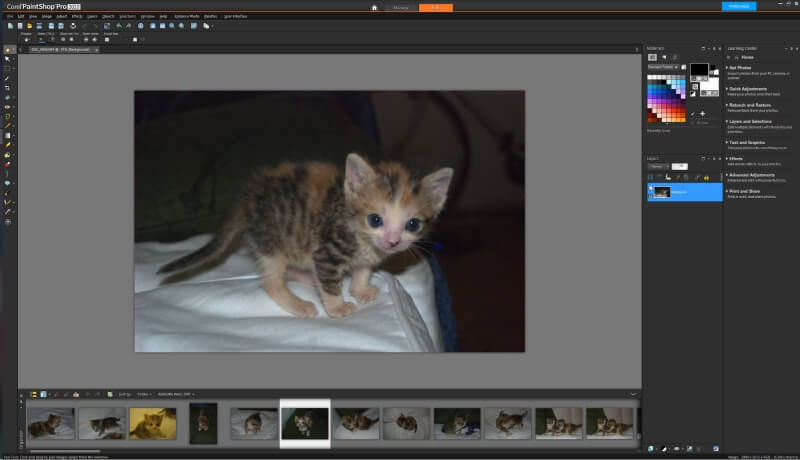
កន្លែងធ្វើការ 'ពេញលេញ' ផ្តល់ជូននូវឈុតកែសម្រួលដែលមានមុខងារពេញលេញ
ជាមួយនឹងកាលបរិច្ឆេទចេញផ្សាយដំបូងនៃខែសីហាឆ្នាំ 1990 Paintshop Pro មានអាយុតិចជាង Photoshop ប្រហែលប្រាំមួយខែ។ ទោះបីជាមានអាយុប្រហាក់ប្រហែលគ្នា និងមានសមត្ថភាពប្រហាក់ប្រហែលគ្នាក៏ដោយ Paintshop Pro មិនដែលប្រកាន់យកនូវវិធីដែល Photoshop មាននោះទេ។ នេះប្រហែលជាដោយសារតែវាអាចប្រើបានសម្រាប់តែ Windows ប៉ុណ្ណោះ ហើយសហគមន៍ច្នៃប្រឌិតជាច្រើនបានប្តេជ្ញាចិត្តចំពោះ macOS។
ប៉ុន្តែទោះជាហេតុផលយ៉ាងណាក៏ដោយ Paintshop Pro គឺជាជម្រើសដ៏ល្អសម្រាប់ Photoshop ប្រសិនបើអ្នកកំពុងប្រើកុំព្យូទ័រ។ អ្នកប្រហែលជាអាចឱ្យវាដំណើរការនៅលើ Mac ដោយប្រើ Parallels ប៉ុន្តែដំណោះស្រាយនោះមិនត្រូវបានគាំទ្រជាផ្លូវការដោយ Corel ទេ ហើយមិនមានគម្រោងសម្រាប់បង្កើតកំណែ Mac ដើមឡើយ។
Paintshop Pro ផ្តល់នូវស្ទើរតែទាំងអស់នៃ មុខងារកែរូបថតដែលអ្នកអាចរកបាននៅក្នុង Photoshop ។ ការចេញផ្សាយចុងក្រោយនេះ ថែមទាំងបានបន្ថែមជម្រើសថ្មីស្រឡាងមួយចំនួន ដូចជាការបំពេញការយល់ដឹងអំពីមាតិកា និងត្រាក្លូន ដែលបង្កើតមាតិកាថ្មីដោយស្វ័យប្រវត្តិនៅក្នុងផ្ទៃខាងក្រោយដែលបានក្លូនដោយផ្អែកលើទិន្នន័យរូបភាពដែលមានស្រាប់។ ឧបករណ៍គឺល្អឥតខ្ចោះ ហើយដំណើរការកែសម្រួលទាំងមូលមានអារម្មណ៍ថាមានការឆ្លើយតប សូម្បីតែនៅពេលធ្វើការជាមួយឯកសារធំក៏ដោយ។
Corel ក៏មានកញ្ចប់កម្មវិធីផ្សេងទៀតជាច្រើនជាមួយនឹងការទិញ Paintshop Pro រួមទាំងកំណែ Essentials នៃកម្មវិធី Painter ដ៏អស្ចារ្យរបស់ពួកគេផងដែរ។ . សូមអានការពិនិត្យពេញលេញរបស់ Paintshop សម្រាប់ព័ត៌មានបន្ថែម។
3. Adobe Photoshop Elements
មានសម្រាប់ Windows និង Mac – $69.99 ការទិញតែម្តង

ធាតុ Photoshop 2020 'អ្នកជំនាញ'កន្លែងធ្វើការ
ប្រសិនបើអ្នកចង់នៅជាប់ជាមួយ Adobe ប៉ុន្តែមិនចូលចិត្តគំរូនៃការជាវរបស់ពួកគេ ធាតុកម្មវិធី Photoshop អាចដោះស្រាយបញ្ហារបស់អ្នក។ វាអាចប្រើបានជាការទិញតែម្តងគត់ ហើយវារួមបញ្ចូលមុខងារកែរូបថតភាគច្រើនដែលអ្នកទទួលបានពីបងប្អូនចាស់របស់វា។
Photoshop Elements មានរបៀបផ្សេងៗគ្នាជាច្រើន ពីរបៀបណែនាំ ដែលផ្តល់នូវជំហាន- ការណែនាំជាជំហានៗសម្រាប់ការកែសម្រួលកិច្ចការ ទៅកាន់របៀបអ្នកជំនាញ ដែលផ្តល់នូវឧបករណ៍ពង្រីកដែលគ្របដណ្តប់ស្ទើរតែគ្រប់អ្វីៗទាំងអស់ដែលអ្នកត្រូវការសម្រាប់ការប៉ះរូបភាពឡើងវិញ។ ខណៈពេលដែលវាជាកម្មវិធីដ៏ល្អមួយ វាពិតជាមិនអាស្រ័យលើដំណើរការការងារកម្រិតជំនាញនោះទេ។
កំណែថ្មីបំផុតផ្តល់នូវមុខងារកែសម្រួលបន្ថែមមួយចំនួនដែលគួរសមដោយ Sensei ដែលជាគម្រោងសិក្សាម៉ាស៊ីនរបស់ Adobe។ ដូចដែល Adobe បាននិយាយថា "Adobe Sensei គឺជាបច្ចេកវិទ្យាដែលផ្តល់ថាមពលដល់មុខងារឆ្លាតវៃនៅទូទាំងផលិតផល Adobe ទាំងអស់ ដើម្បីបង្កើនការរចនា និងការចែកចាយបទពិសោធន៍ឌីជីថល ដោយប្រើបញ្ញាសិប្បនិម្មិត និងការរៀនម៉ាស៊ីនក្នុងក្របខ័ណ្ឌរួម។"
នៅក្នុងមនុស្សធម្មតា ភាសាសម្រាប់ពួកយើងនូវប្រភេទមិនមែនទីផ្សារ នេះមានន័យថាវាអាចអនុវត្តបែបផែនច្នៃប្រឌិតគ្រប់ប្រភេទទៅលើរូបថតរបស់អ្នកដោយគ្រាន់តែចុចតែម្តង ដោយទុក Adobe Sensei ធ្វើកិច្ចការទាំងអស់។ វាអាចបង្កើតការជ្រើសរើស ដោះស្រាយការបោះត្រាក្លូន និងថែមទាំងដាក់ពណ៌រូបថតស និងស ទោះបីខ្ញុំមិនទាន់មានឱកាសសាកល្បងមុខងារទាំងនេះសម្រាប់ខ្លួនខ្ញុំក៏ដោយ។ អានការពិនិត្យមើលធាតុ Photoshop ពេញលេញរបស់យើង។សម្រាប់ច្រើនទៀត។
Free Adobe Photoshop Alternatives
4. GIMP
មានសម្រាប់ Windows, macOS និង Linux – ឥតគិតថ្លៃ

កន្លែងធ្វើការលំនាំដើម GIMP ដែលមាន 'Cephalotus follicularis' ដែលជាប្រភេទរុក្ខជាតិស៊ីសាច់
GIMP តំណាងឱ្យកម្មវិធីគ្រប់គ្រងរូបភាព GNU ។ វាសំដៅទៅលើគម្រោងកម្មវិធីឥតគិតថ្លៃ មិនមែន antelope មកពីវាលទំនាប Serengeti ទេ។ ខ្ញុំបានច្រានចោល GIMP អស់រយៈពេលជាយូរមកហើយ ដោយសារតែចំណុចប្រទាក់លំនាំដើមមិនអាចប្រើបាន ប៉ុន្តែខ្ញុំរីករាយក្នុងការរាយការណ៍ថា កំណែចុងក្រោយបំផុតបានដោះស្រាយបញ្ហាធំនោះ។ នេះពិតជាបានបញ្ចេញថាមពលរបស់ GIMP យ៉ាងច្រើន។ វាតែងតែមានសមត្ថភាព ប៉ុន្តែឥឡូវនេះវាក៏អាចប្រើបានផងដែរ។
GIMP ដោះស្រាយការកែសម្រួលភីកសែលផ្អែកលើស្រទាប់ដោយគ្មានកំហុស ហើយការកែសម្រួលទាំងអស់មានអារម្មណ៍រហ័ស និងឆ្លើយតប។ ឧបករណ៍ warp/liquify ក៏មិនមានការយឺតយ៉ាវទាំងស្រុងដែរ អ្វីមួយដែល Affinity Photo នៅតែមិនទាន់បានស្ទាត់ជំនាញនៅឡើយ។ ឧបករណ៍ទទួលបានលក្ខណៈបច្ចេកទេសបន្តិច នៅពេលអ្នកចូលទៅក្នុងមុខងារស្មុគ្រស្មាញ ប៉ុន្តែដូចគ្នាទៅនឹងកម្មវិធី Photoshop ដែរ។
មិនមានមុខងារកែសំរួលណាមួយដែលអ្នកតែងតែឃើញនៅក្នុងកម្មវិធីបង់ប្រាក់ទេ ដូចជាការកែរូបភាព HDR ឬមាតិកាជាដើម។ -aware fills ទោះបីជាវាមានការគាំទ្រដែលភ្ជាប់មកជាមួយសម្រាប់ថេប្លេតគំនូរបែបប៊ិចក៏ដោយ។
ប្រសិនបើចំណុចប្រទាក់លំនាំដើមដែលបានកែលម្អនៅតែមិនដំណើរការសម្រាប់អ្នក អ្នកអាចប្ដូរវាទៅតាមខ្លឹមសារបេះដូងរបស់អ្នក។ អ្នកថែមទាំងអាចទាញយកស្បែកដែលបង្កើតដោយអ្នកប្រើប្រាស់ផ្សេងទៀតផងដែរ។ រូបរាងមួយមើលទៅដូចជា Photoshop ដែលអាចនឹងមានការផ្លាស់ប្តូរកាន់តែងាយស្រួលប្រសិនបើអ្នកមកពីផ្ទៃខាងក្រោយ Photoshop ។ ជាអកុសល វាហាក់បីដូចជារូបរាងលែងត្រូវបានរក្សាយ៉ាងសកម្ម ដូច្នេះវាប្រហែលជាមិនដំណើរការជាមួយកំណែនាពេលអនាគតទេ។
5. darktable
មានសម្រាប់ Windows, macOS និង Linux – ឥតគិតថ្លៃ
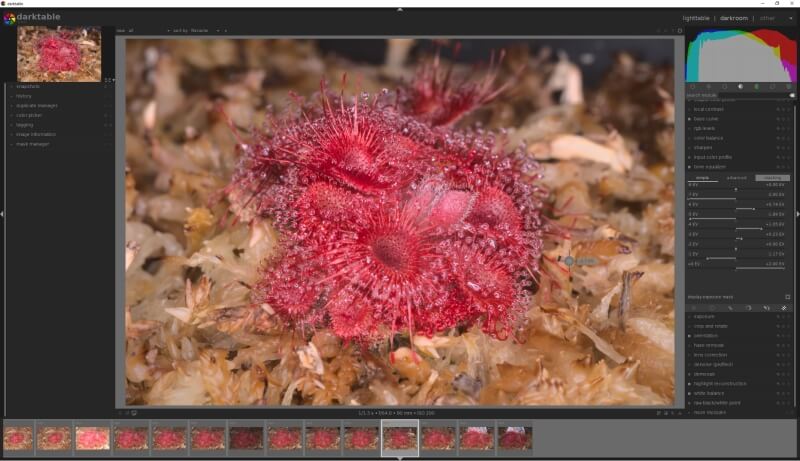
ចំណុចប្រទាក់ 'បន្ទប់ងងឹត' តុងងឹត (និង Drosera burmannii ពីការប្រមូលរបស់ខ្ញុំ!)
ប្រសិនបើអ្នកជាអ្នកថតរូបធ្ងន់ធ្ងរដែលត្រូវការជំនួយ នៃការជំនួសសមរម្យសម្រាប់ Adobe Camera RAW តារាងងងឹតអាចជាអ្វីដែលអ្នកកំពុងស្វែងរក។ វាផ្តោតលើលំហូរការងារកែសម្រួលរូបភាព RAW ជាជាងការកែសម្រួលផ្អែកលើភីកសែល ហើយវាជាកម្មវិធីកែសម្រួលរូបថតប្រភពបើកចំហមួយចំនួនដែលត្រូវធ្វើដូច្នេះ។
វាប្រើប្រព័ន្ធម៉ូឌុលរចនាប័ទ្ម Lightroom ដែលពេញនិយម ដែលរួមបញ្ចូល \a មូលដ្ឋាន អ្នករៀបចំបណ្ណាល័យ កម្មវិធីនិពន្ធខ្លួនឯង ទិដ្ឋភាពផែនទីដែលប្រើកូអរដោនេ GPS រូបថតរបស់អ្នក (ប្រសិនបើមាន) និងមុខងារបញ្ចាំងស្លាយ។ វាក៏ផ្តល់នូវរបៀបថតជាប់ខ្សែផងដែរ ប៉ុន្តែខ្ញុំមិនទាន់អាចសាកល្បងវានៅឡើយទេ ហើយការថតជាប់អាចមានភាពលំបាកក្នុងការទទួលបានត្រឹមត្រូវ។
ឧបករណ៍កែសម្រួលគ្របដណ្តប់លើអ្វីគ្រប់យ៉ាងដែលអ្នកចង់ធ្វើ។ រូបភាព RAW (សូមមើលបញ្ជីពេញលេញនៅទីនេះ) រួមទាំងឧបករណ៍ដែលមិនបំផ្លិចបំផ្លាញដែលគួរឱ្យចាប់អារម្មណ៍បំផុតមួយដែលខ្ញុំបានដំណើរការដោយដាក់ឈ្មោះថា 'Tone Equalizer' ។ វាអនុញ្ញាតឱ្យអ្នកកែតម្រូវសម្លេងយ៉ាងរហ័សនៅក្នុងតំបន់ផ្សេងៗដោយផ្អែកលើតម្លៃនៃការប៉ះពាល់បច្ចុប្បន្នរបស់វា។ (EV) ដោយមិនរញ៉េរញ៉ៃជាមួយនឹងចំណុចនៅលើខ្សែកោងសម្លេង។ នេះធ្វើឱ្យការកែតម្រូវសម្លេងស្មុគស្មាញមានភាពងាយស្រួលមិនគួរឱ្យជឿ។ ខ្ញុំភ្នាល់ AnselAdams នឹងទាត់ខ្លួនឯងដោយការច្រណែន។
ប្រសិនបើអ្នកត្រូវការដំណើរការកែសម្រួលរូបថតពេញលេញក្នុងតម្លៃទាបដោយឥតគិតថ្លៃ ការរួមបញ្ចូលគ្នានៃតារាងងងឹត និង GIMP គួរតែគ្របដណ្តប់លើអ្វីគ្រប់យ៉ាងដែលអ្នកនឹងត្រូវកែសម្រួល។ វាប្រហែលជាមិនស្អាតដូចអ្វីដែលអ្នកនឹងរកឃើញនៅក្នុងប្រព័ន្ធអេកូ Adobe នោះទេ ប៉ុន្តែអ្នកប្រាកដជាមិនអាចប្រកែកជាមួយនឹងតម្លៃបានទេ។
6. Pixlr
តាមគេហទំព័រ, កម្មវិធីរុករកធំៗទាំងអស់ត្រូវបានគាំទ្រ – ឥតគិតថ្លៃ កំណែ Pro $7.99/mth ឬ $3.99 បង់ប្រចាំឆ្នាំ
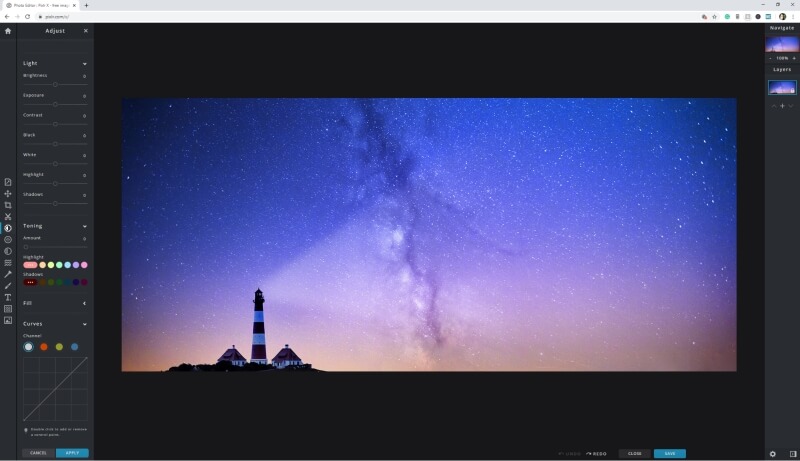
ចំណុចប្រទាក់ Pixlr ផ្ទាំង 'Adjust'
ប្រសិនបើទាំងអស់ អ្នកចង់ធ្វើគឺការកែសម្រួលមូលដ្ឋានលើរូបថត (អាន៖ បង្កើតអនុស្សាវរីយ៍កំប្លែង) អ្នកប្រហែលជាមិនត្រូវការថាមពលពេញលេញនៃកម្មវិធីកុំព្យូទ័រដូចជា GIMP ឬ darktable ទេ។ កម្មវិធីកម្មវិធីរុករកតាមអ៊ីនធឺណិតបានបោះជំហានមិនគួរឱ្យជឿក្នុងរយៈពេលប៉ុន្មានឆ្នាំចុងក្រោយនេះ ហើយឥឡូវនេះវាអាចធ្វើទៅបានដើម្បីធ្វើកិច្ចការកែរូបថតជាច្រើននៅលើអ៊ីនធឺណិតទាំងស្រុង។
ជាការពិត កំណែចុងក្រោយបំផុតរបស់ Pixlr មានឧបករណ៍ស្ទើរតែទាំងអស់ដែលអ្នកត្រូវការសម្រាប់ដំណើរការ។ នៅលើរូបភាពគុណភាពបង្ហាញអេក្រង់ធម្មតាដែលអ្នកឃើញនៅលើបណ្តាញ។ ខណៈពេលដែលពួកគេមិនផ្តល់កម្រិតដូចគ្នានៃការគ្រប់គ្រងដ៏ល្អដែលអ្នកទទួលបានពីកម្មវិធីកុំព្យូទ័រនោះ ពួកគេមានលទ្ធភាពច្រើនក្នុងការដោះស្រាយកិច្ចការកែសម្រួលភាគច្រើន។ អ្នកថែមទាំងអាចបន្ថែមស្រទាប់ជាច្រើន អត្ថបទ និងធាតុផ្សេងទៀតពីបណ្ណាល័យមាតិកា Pixlr ទោះបីជាការចូលប្រើបណ្ណាល័យតម្រូវឱ្យមានការជាវ Pro ក៏ដោយ។
Pixlr មិនទទួលយករូបភាពដែលមានគុណភាពបង្ហាញខ្ពស់ទេ។ វាបង្ខំអ្នកឱ្យប្តូរទំហំពួកវាទៅជាអតិបរមានៃគុណភាពបង្ហាញដែលសមមូល 4K (3840 ភីកសែលនៅផ្នែកវែង) មុនពេលកែសម្រួល។វាមិនអាចបើករូបភាព RAW បានទេ។ Pixlr ត្រូវបានតម្រង់ឆ្ពោះទៅរកការងាររូបភាពធម្មតាបន្ថែមទៀតដែលប្រើទម្រង់ JPEG ។ ជាការពិតណាស់ វានឹងមិនល្អសម្រាប់អ្នកទេ ប្រសិនបើអ៊ីនធឺណិតរបស់អ្នករលត់ទៅវិញ ប៉ុន្តែវាជាឧបករណ៍ដ៏ល្អសម្រាប់ធ្វើការកែសម្រួលរហ័សពីឧបករណ៍ណាមួយដែលអ្នកកំពុងប្រើនាពេលបច្ចុប្បន្ននេះ។
ពាក្យចុងក្រោយ
ខណៈពេលដែលវាមិនទំនងថាកម្មវិធីណាមួយនឹងគ្រប់គ្រងដើម្បីដកកម្មវិធី Photoshop ជាកម្មវិធីកែរូបថតស្តង់ដារឧស្សាហកម្មណាមួយក្នុងពេលឆាប់ៗនេះទេ មានជម្រើសជាច្រើនទៀតដែលសមនឹងទទួលបានការយកចិត្តទុកដាក់របស់អ្នក។ មិនថាអ្នកកំពុងស្វែងរកការជៀសវាងការជាវ Adobe ឬគ្រាន់តែត្រូវការកម្មវិធីសម្រាប់ការកែសម្រួលរហ័សមួយចំនួន នោះជម្រើស Photoshop ដ៏អស្ចារ្យមួយនឹងដោះស្រាយបញ្ហារបស់អ្នក។
តើអ្នកមានជម្រើស Photoshop ដែលអ្នកចូលចិត្តដែលខ្ញុំបានធ្វើទេ មិននិយាយ? អនុញ្ញាតឱ្យពួកយើងដឹងនៅក្នុងមតិយោបល់!

